Win10通过ip添加网络打印机的方法
2022-07-01 09:27:57
Win10如何添加网络打印机呢?相信还有很多用户不是很清楚应该如何操作,对此今天小编将为大家带来Win10通过ip添加网络打印机的方法,这个步骤教程还是比较简单的,照着做就行啦,感兴趣的小伙伴们快来看看吧。
具体操作如下:
1、按 Win + S 组合键,可以快速打开Windows 搜索,搜索框中搜索控制面板,然后点击并打开控制面板应用即可;
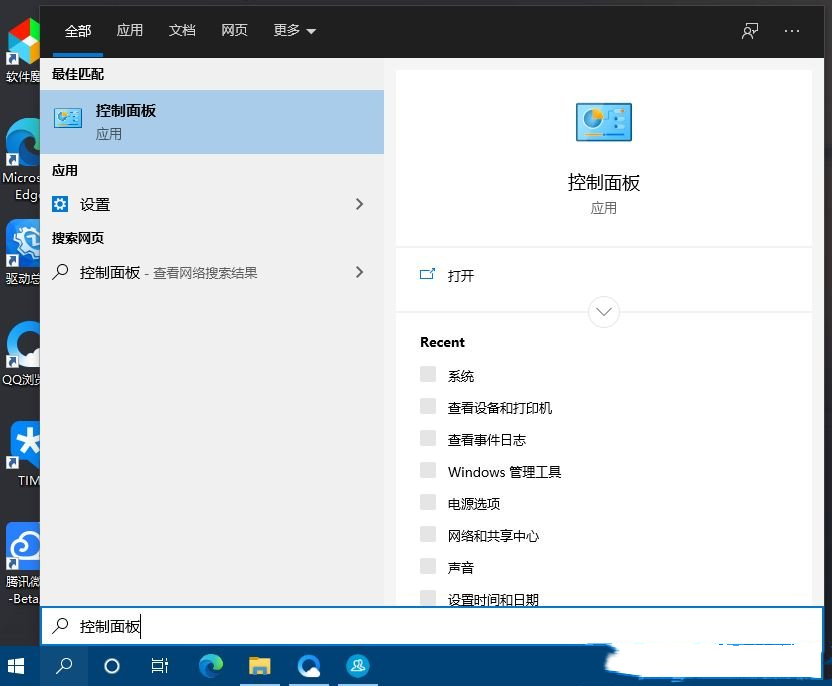
2、控制面板窗口,类别查看方式下,点击调整计算机的设置下的查看设备和打印机;
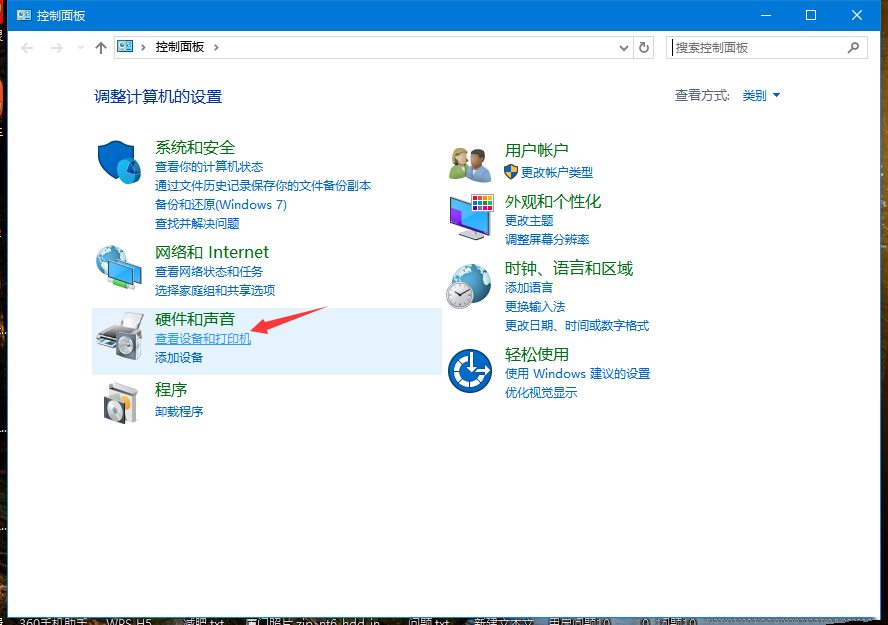
3、设备和打印机窗口,点击顶部的添加打印机;
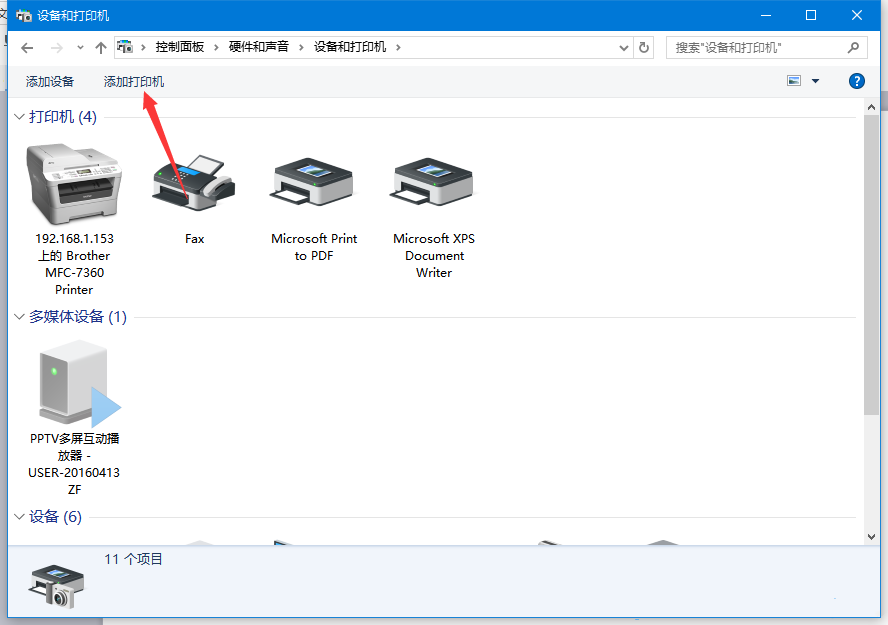
4、添加设备窗口,直接点击我所需的打印机未列出;
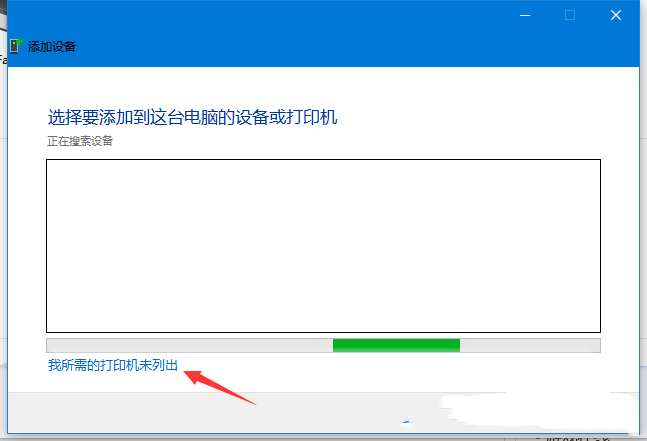
5、添加打印机,选择使用 TCP/IP 地址或主机名添加打印机,然后点击下一步;
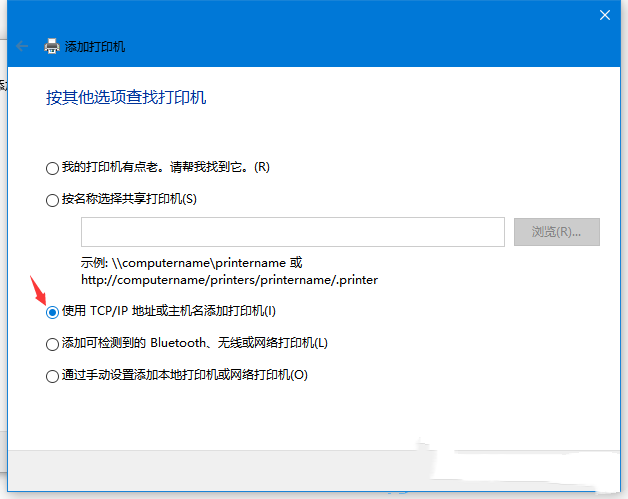
6、键入打印机主机名或 IP 地址,然后点击下一步。
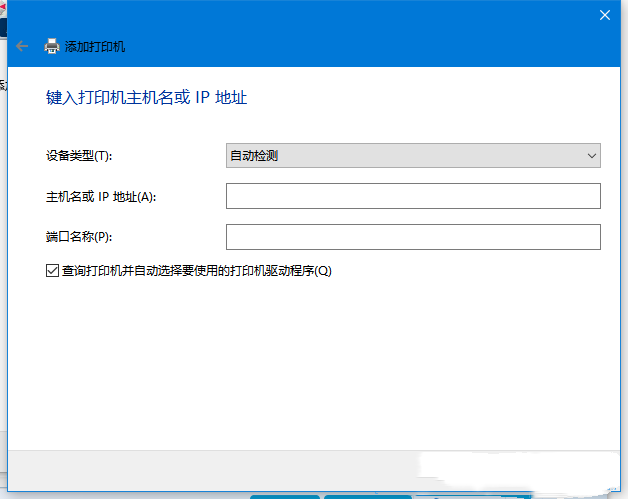
若对以上内容有疑问请联系反馈
文章价值
100
260人打分
猜你想搜
